概要
- Microsoft Copilot は、Windows 11、Microsoft Office、Microsoft Edge で使用可能なアシスタントで、さまざまな機能を提供します。
- Copilot へのアクセス方法は、プラットフォームやアプリによって異なります。Windows 11 ではホットキー、Microsoft Edge ではサイドバー、一般的な使用では Web サイトです。
- Copilot を使用して、引用された調査資料の提供、DALL-E 3 による画像の生成、コーディング プロジェクトの支援、さまざまなタスクのための Microsoft Office アプリとの統合を行うことができます。
多くのビッグ テック企業は独自のモデルを持っており、Microsoft も例外ではありません。そのモデルは「Copilot」と呼ばれ、Windows 11 や Microsoft Office で見たことがあるかもしれません。しかし、Copilot とは何で、何ができるのでしょうか?
Microsoft Copilot とは?
Microsoft Copilot は、Microsoft がオペレーティング システムとアプリで展開している AI ベースのアシスタントです。Copilot は、起動したアプリに応じて、さまざまな動作やタスクを実行します。
ブラウザで Copilot に話しかけると、ChatGPTと似たような動作をします。Windows 11 で使用すると、ダーク モードを切り替えたり、アクティビティ セッションを開始したりできます。また、Microsoft Edge で Copilot を開くと、現在のページを要約するように依頼することができます。
Microsoft の Office アプリでも Copilot を見つけることができます。Word の Copilot を使用すると、 AI ドラフトを生成できます。PowerPoint では、プレゼンテーションを要約するように依頼することができます。
Microsoft Copilot にアクセスする方法
Microsoft Copilot へのアクセス方法は、アプリによって異なります。すべての形式の Microsoft Copilot にアクセスする方法をご紹介します。
Windows 11 で Microsoft Copilot を開く方法
Windows 11 を使用している場合は、ホットキーで Copilot にアクセスできます。ただし、それを行う前に、オペレーティング システムが Windows 11 23H2 以降に更新されていることを確認してください。Windows 11 のビルドとバージョンを確認する方法がわからない場合は、こちらをご覧ください。
Windows 11 23H2 がインストールされたら、Win + Cを押すか、タスクバーの Copilot アイコンをクリックして Copilot を開くことができます。
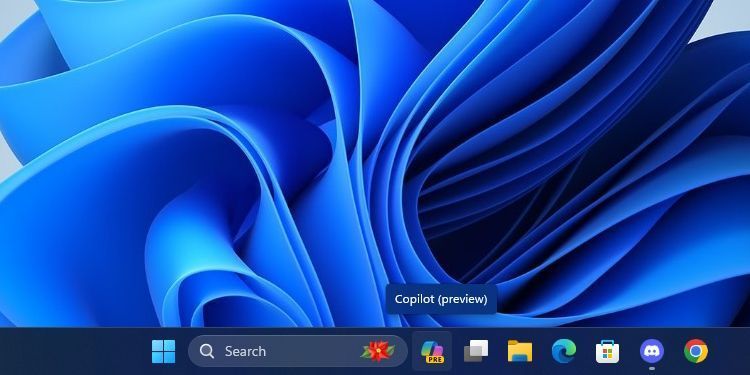
表示されない場合は、タスクバーを右クリックしてタスクバーの設定をクリックし、Copilot を有効にします。
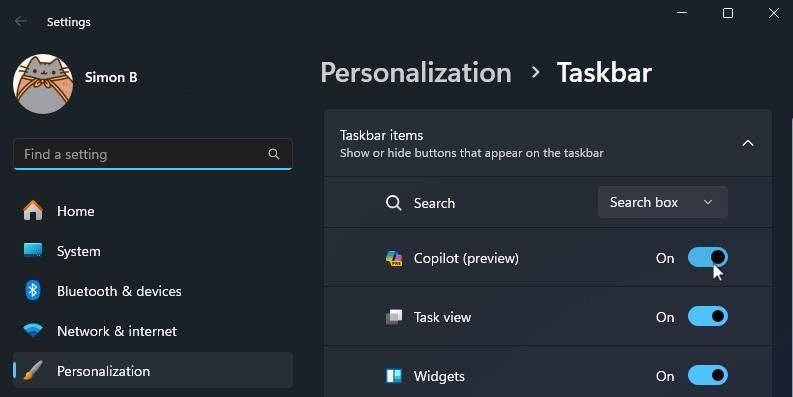
Edge で Microsoft Copilot を開く方法
Windows 11 を使用していない場合は、Microsoft Edge を使用して Copilot を使用することができます。Edge を開き、右側のサイドバーを探します。一番上の Copilot アイコンをクリックします。見つからない場合は、Ctrl + Shift + ピリオドのキーボード ショートカットを使用することもできます。

Web で Microsoft Copilot を開く方法
Windows 11 または Edge にアクセスできない場合は、Web で Copilot を使用することができます。copilot.microsoft.com にアクセスするだけで準備完了です。
Bing にアクセスして Bing Chat を開こうとすると、Microsoft が Bing Chat を Copilot にリブランドしたため、代わりに Copilot が開くことに注意してください。以前のサービスと同じように機能するはずです。
Microsoft 365 (Office) で Microsoft Copilot を開く方法
Microsoft 365 で Copilot を開く方法は、開くアプリによって異なります。ただし、Copilot を使用するには、有効な Microsoft 365 サブスクリプションが必要です。
一部のアプリでは、起動した瞬間に Copilot が開きます。たとえば、Word で新しいドキュメントを開くと、Copilot がポップアップ表示され、ドラフトを生成するかどうかを尋ねられます。他のアプリでは、リボンから Copilot を引き出す必要があります。
Copilot の会話スタイルとは?
Office 以外のアプリで Copilot を開くと、Copilot にどのような会話スタイルで話してほしいか尋ねられます。適切なオプションを選択することは、Copilot にどのような答えを出してほしいかによって異なります。
- より正確:この設定では、Copilot のトーンが非常に「堅苦しい」ものになります。会話調になりすぎずに、非常に専門的で明確に話します。正確モードで Copilot に猫について教えてくれるように頼んだところ、明確な箇条書きのリストで詳細を教えてくれました。
- よりバランスのとれた:この設定では、Copilot は少し「フレンドリー」になりますが、それでも明確で簡潔な事実を伝えます。バランスモードで猫について教えてくれるように頼んだところ、Copilot はいくつかの科学的事実を挙げ、最後にいくつかの楽しい事実を付け加えました。
- より創造的:これにより、Copilot はより想像力豊かになり、他のモードよりも自由に話すことができます。猫について教えてくれるように頼んだところ、基本的な事実を話したあと、猫は「素晴らしい動物」であり、人間はもっと猫の世話をすべきだと語りました。
会話スタイルは、Copilot が提供する情報の質には影響しません。そのため、自分に合ったスタイルを選択してください。
Microsoft Copilot の使用方法
Copilot を開いたら、次は Copilot で何ができるかを確認しましょう。
Copilot で調査を行う
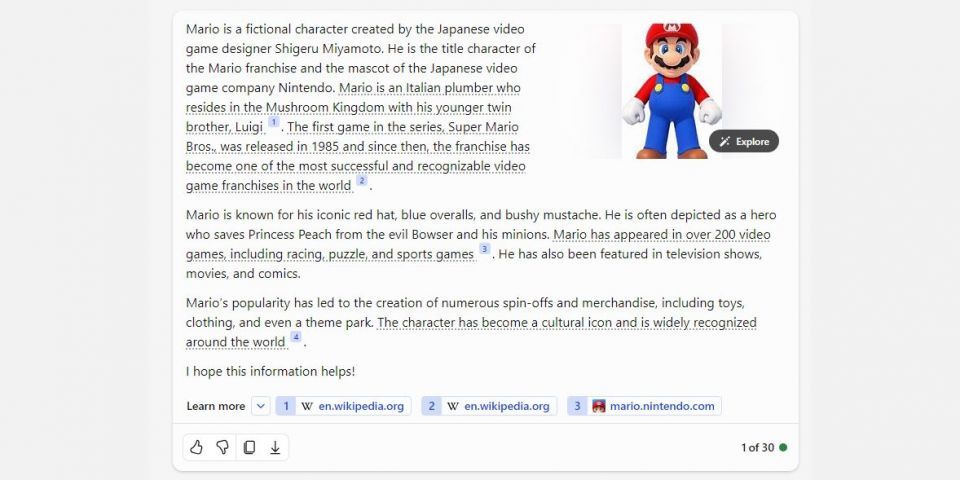
他の AI モデルよりも Copilot が優れている点の 1 つは、情報源を引用する方法です。 AI チャットボットがどこから知識を得ているのかを示してくれるのは常に良いことですが、調査を行う際にそれらの引用を追跡することもできます。
特定のトピックについて読みたい場合は、Copilot に尋ねてください。指定されたトピックについて議論している間、一部のステートメントに下線を引いて、その情報のソースを下に追加します。その後、これらのリンクをたどり、同じソースを自分の調査に使用できます。
DALL-E 3 で画像を生成する

無料で画像を生成したい場合は、Copilot が最適な選択肢です。Copilot は強力な DALL-E 3 画像ジェネレーターをサポートしています。何かを描いてくれるように尋ねるだけです。結果に満足できない場合は、Copilot をさらに指示して、可能な限り最高の画像を取得することができます。
詳細については、Copilot (以前の Bing) で DALL-E 3 を使用する方法を確認してください。
Copilot にコードの記述を依頼する

次のコーディング プロジェクトで行き詰まっている場合は、Copilot に試させてみませんか? 何かをどのようにプログラムするかを尋ねたり、コードの一部を渡してなぜそれが機能しないのかを尋ねたりすることができます。主要なコーディング言語をすべてサポートしているので、何かをコーディングするのに苦労している場合は、Copilot を試してみてください。
Microsoft Office との Copilot の統合を使用する

Microsoft Office で Copilot を使用している場合は、開いているアプリに応じて試すことができるアクションが多数あります。
- Microsoft Word:Copilot は、プロンプトに基づいて最初のドラフトを作成できます。バックグラウンドで Microsoft Graph を使用することにより、Copilot は組織全体の共同ドキュメントからコンテンツを含めることができます。プロフェッショナルまたはカジュアルに聞こえるようにドキュメントを微調整することもできます。
- Microsoft Excel:Copilot は自然言語プロンプトを使用して、以前は複雑な数式が必要だった答えを提供できます。スプレッドシートを変更せずに、さまざまな視覚化、予測、推奨を表示するように依頼できます。
- Microsoft PowerPoint:Copilot は、アウトラインまたは Word ドキュメントを使用して、スライド デッキを自動生成できます。基本的なコマンドを使用して、長いプレゼンテーションを簡素化できます。
- Microsoft Outlook:Copilot は、定型的なメールにすばやく返信するだけでなく、メール スレッドや Microsoft 365 のコンテンツからディスカッションを引き出すことができます。Copilot は、返信のトーンと長さを調整することもできます。
- Microsoft Teams:Copilot は、会議の議題とスケジュールを設定できます。しかし、チャットボットはあらゆる議論の長所と短所をリストアップし、次のステップを提案することができるため、効果的な意思決定者でもあります。
- ビジネス チャット:この新しいサービスは、カレンダー、メール、チャット、ドキュメント、会議、連絡先にアクセスします。プロジェクトや計画に関するクエリに対する単一ウィンドウ ソリューションとして使用することで、コラボレーションを促進できます。
職場でこれらのアプリのいずれかを使用している場合は、Copilot を試して、それがあなたのために何ができるかを確認してください。
コメントする